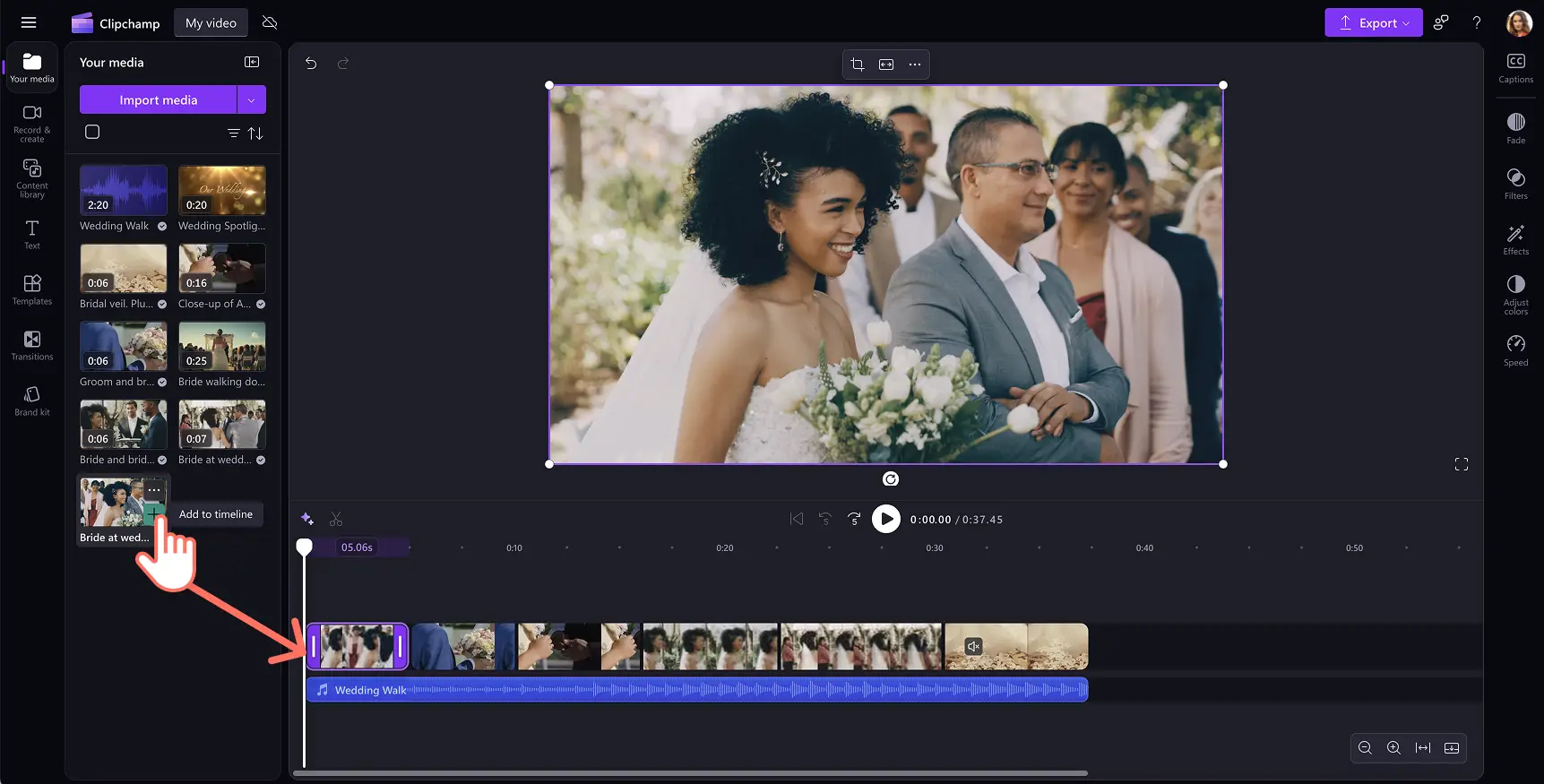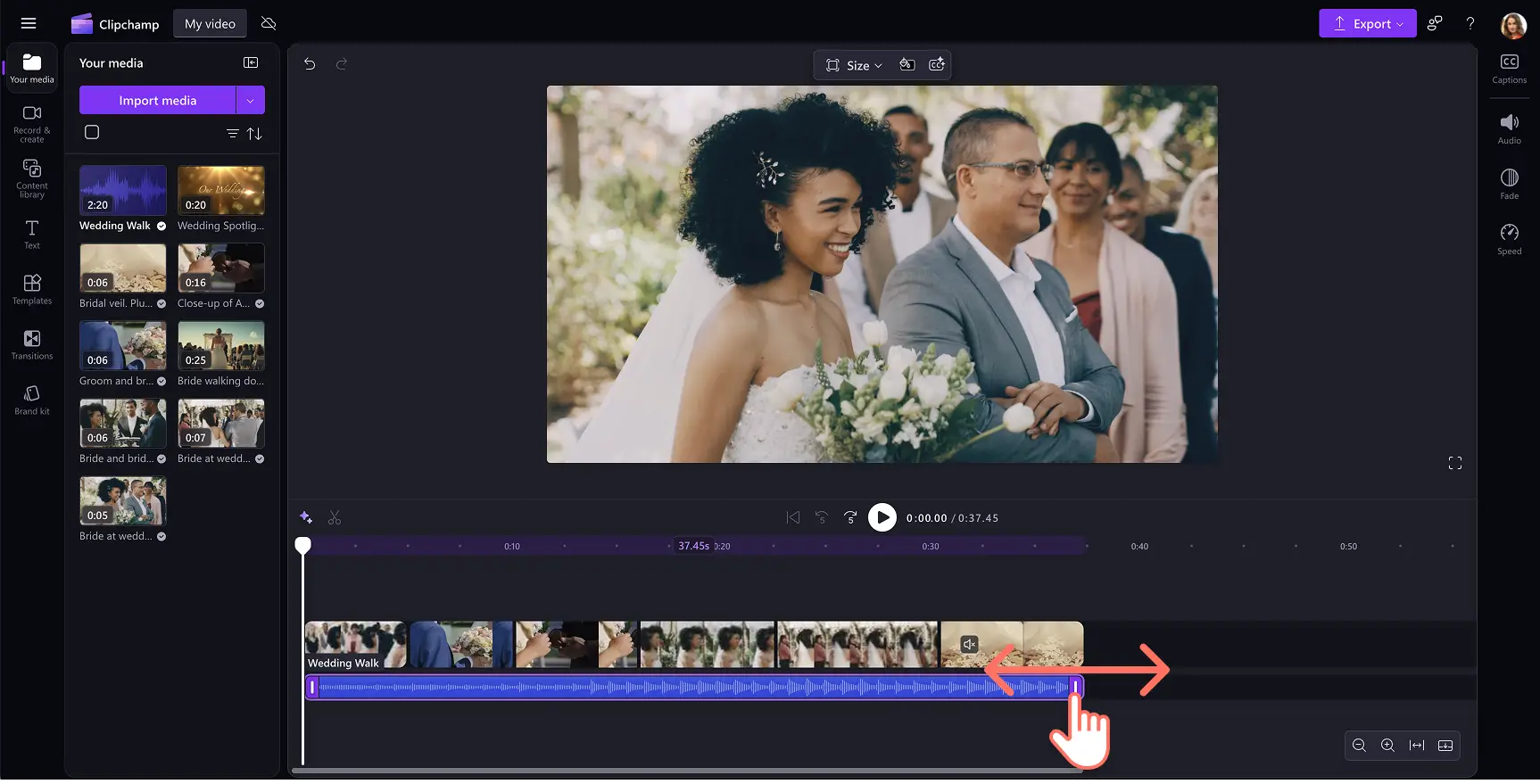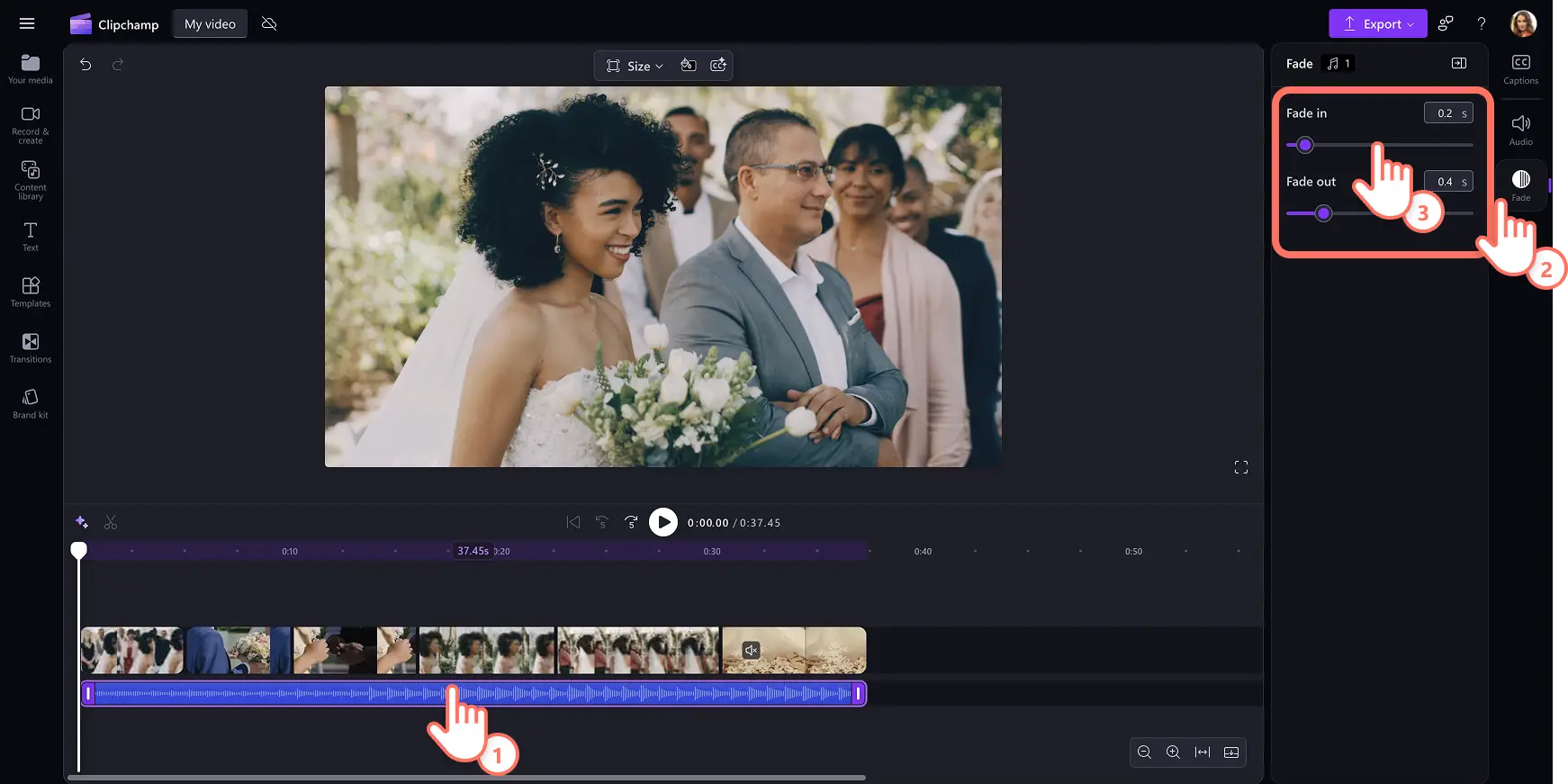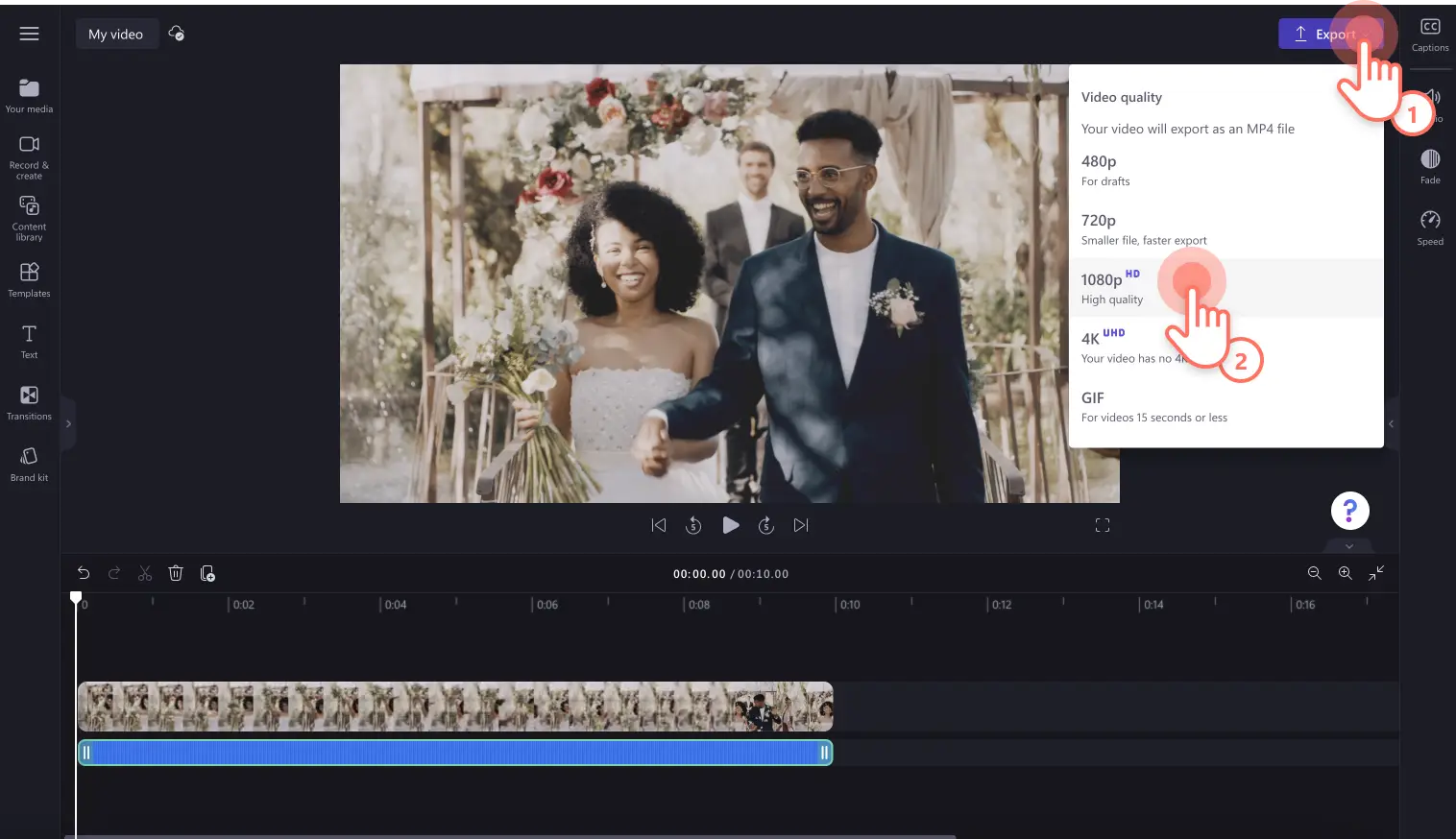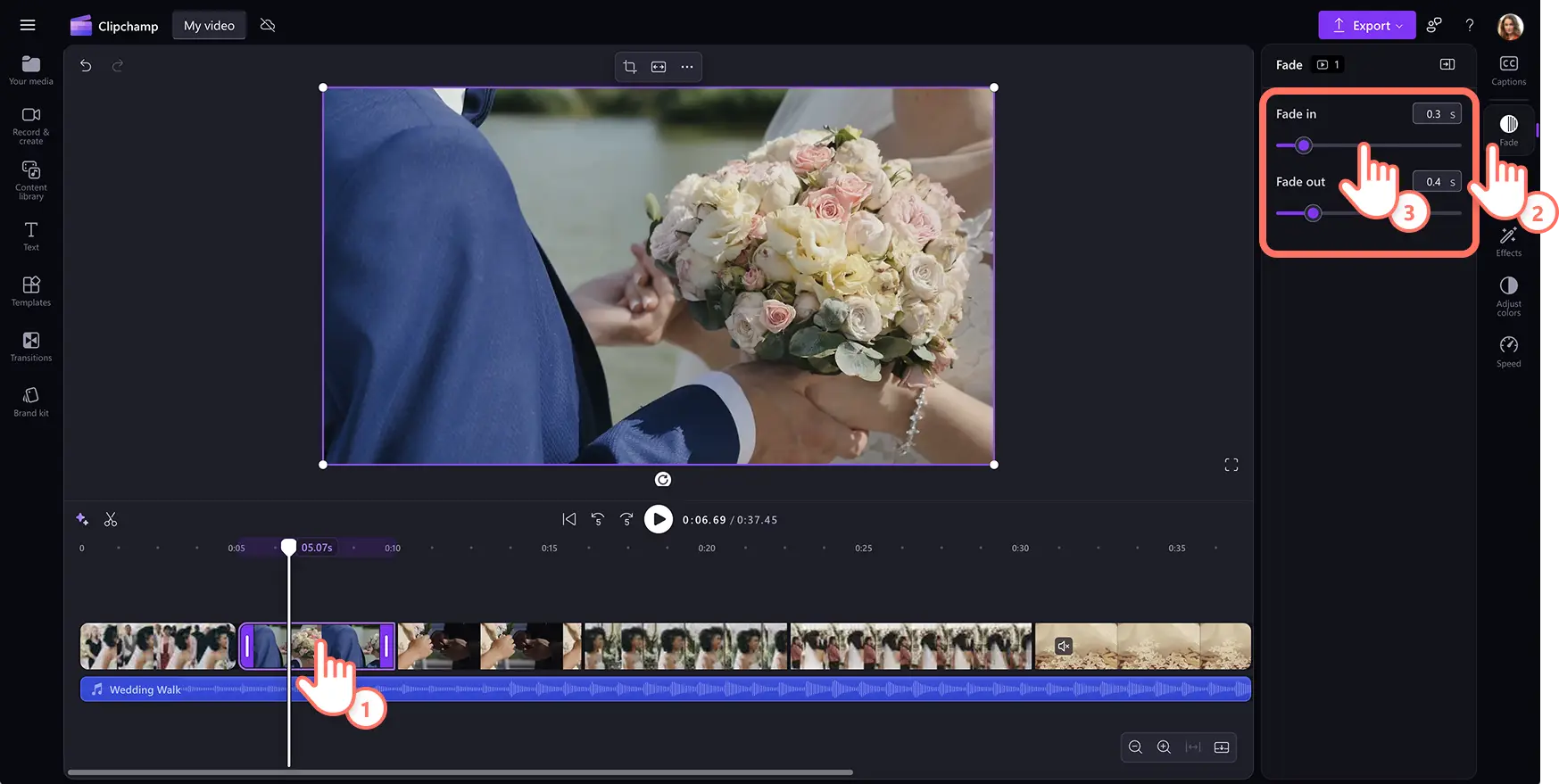Увага! Знімки екрана в цій статті зроблені в особистих облікових записах Clipchamp. В робочих і навчальних облікових записах Clipchamp описані функції працюють аналогічно.
На цій сторінці
Вицвітання – це потужний ефект редагування відео, який може змінити настрій відео.Додавання ефектів до початку або кінця сцени – це творчий спосіб покращити потік вмісту.Вони впливають на аудіо, а також відео.Деякі відеоредактори використовують згасання в звуковому або відео, щоб створити напруження і використовувати згасання, щоб перемістити фокус з розповіді одного персонажа на іншого.
Читайте далі, щоб дізнатися, як вицвітати та вицвітати музику та відео, досліджуючи ідеї щодо того, як можна додати ефект вицвітання до відео в соціальних мережах за допомогою Clipchamp редактор відео.
Поступове проявлення та зникнення музики у відео
Крок 1. Імпортуйте відео або виберіть стокові матеріали
Щоб імпортувати власні відео, фотографії та аудіофайли, натисніть кнопку імпортування медіавмісту на вкладці мультимедіа на панелі інструментів, щоб переглянути файли комп'ютера або підключити OneDrive.
Також можна використовувати безкоштовні стокові медіафайли: відеокліпи, фони для відео й стокову музику. Відкрийте на панелі інструментів вкладку "Бібліотека вмісту", натисніть стрілку розкривного списку візуальних ефектів і виберіть відео, фотографії чи фони. Якщо ви шукаєте стокову музику, натисніть стрілку спадного списку аудіо, а потім виберіть "Музика".Ви також можете шукати стокові відео в різних категоріях за допомогою панелі пошуку.
Перетягніть аудіофайл і відео на часову шкалу або натисніть кнопку +.У полі аудіо з'явиться під відео, якщо на часовій шкалі вже є інші активи.
Крок 2. Обітніть аудіофайл і додайте затухання
Якщо параметр аудіофайл задовгий для відео, просто обтинайте тривалість.Клацніть аудіофайл на часовій шкалі, щоб його було виділено, а потім перемістіть маркери ліворуч від часової шкали, щоб обітнути тривалість звуку.Так тривалість музики зменшиться.Якщо музика задовга, перетягніть маркери праворуч, щоб зробити аудіофайл довшим.
Щоб застосувати поступове проявлення та зникнення аудіо, натисніть вкладку "Затухання" на панелі властивостей.Щоб додати до музики поступове проявлення, перетягніть відповідний повзунок управо.Щоб додати до аудіо поступове зникнення, перетягніть відповідний повзунок управо.
Крок 3.Перегляньте та збережіть відео
Перш ніж зберігати відео, обов'язково перегляньте його, натиснувши кнопку відтворення.Якщо все гаразд, натисніть кнопку "Експорт" і виберіть роздільну здатність відео.
Поступове проявлення та зникнення для відео
Імпортуйте власні відео або додайте медіафайли до часової шкали.
Виберіть відеокліп і клацніть вкладку Вицвітання на панелі властивостей.
Перетягніть повзунок вицвітання та вицвітайте повзунок, щоб настроїти тривалість відео ефекту.
Примітка. Кожен кліп на часовій шкалі можна зникати та вицвітати відповідно до потреб відео.Радимо вицвітати в першому кліпі та вицвітати останній кліп відео для плавного перегляду.
Щоб отримати додаткову довідку, перегляньте наш навчальний посібник з YouTube про те, як вицвітати та вицвітати відео.
Десять ідей для застосування вицвітань і переходів до відео
Створення таємничості у відеоблозі за допомогою переходів поступового зникнення.
Створення напруги в короткометражному фільмі або кіно за допомогою поступового проявлення в першому відеокліпі.
Демонстрація кількох ігрових кліпів, наприклад епічних невдач або ігрових смертей, за допомогою переходу в чорне затухання.
Поділ тем презентації та посібників за допомогою поступового проявлення й зникнення.
Установлення нового фокусу в оповіді за допомогою поступового зникнення.
Демонстрація закінчення дня, відео або сцени за допомогою поступового зникнення.
Наголосити на емоційних моментах в інтерв'ю та mission videos by fading in before the subject speaks.
Перехід між флешбеками або послідовностями мрії в кінематографічних відео з м'яким вицвітанням на білий.
Використовуйте fade-ins, щоб представити продукт або емблему на початку маркетингу та промо-відео.
Сповільнити темп у туристичні відео з вицвітаннями між мальовничими знімками.
Тепер, коли ви можете додати вицвітання до музики та відео, спробуйте додавання плавних переходів між відеокліпами далі.Щоб отримати більше контролю якості звуку, ознайомтеся з інструментами редагування звуку, наприклад Clipchamp підсилювач звуку.
Створення відео сьогодні за допомогою Clipchamp редактор відео або завантажте Clipchamp програму для Windows.